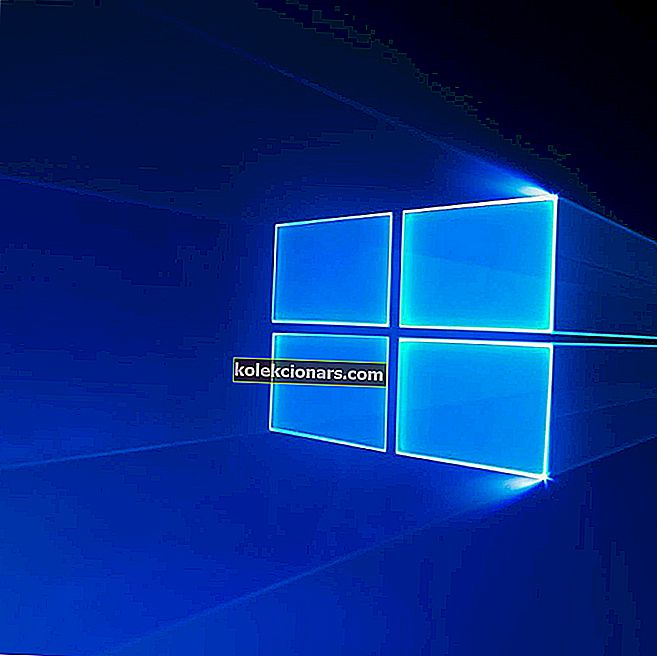Tuottavuus ja hyvä ajanhallinta ovat kultaa nykymaailmassa.
Näyttää kuitenkin siltä, että suurin osa ihmisistä kamppailee edelleen pysyäkseen jatkuvasti tuottavina huolimatta kaikista näistä motivoivista videoista ja psykologisista menetelmistä.
Kun kaikki muu epäonnistuu, etsimme yleensä pelastusta tekniikasta. Tässä tapauksessa sovellukset ja palvelut, jotka parantavat kohdentamistamme ja tuottavuuttamme.
Tällä tavoin olemme laatineet luettelon kymmenestä sovelluksesta ja ohjelmasta Windows 10: lle ja Windows 10 Mobilelle, jotka voivat auttaa sinua parantamaan tuottavuuttasi.
Emme tietenkään sano, että mikään näistä sovelluksista parantaa huomattavasti tuottavuuttasi, ehkä ne eivät auta ollenkaan, mutta ne voivat varmasti olla hyödyllisiä.
Toisaalta ehkä et kamppaile tuottavuuden kanssa ja haluat vain luotettavan ajastinsovelluksen mittaamaan esimerkiksi kuntosalin tuloksia.
No, älä huoli, koska nämä sovellukset ovat periaatteessa kaikille, joiden on mitattava muutama sekunti tai minuutti.
Joten, ilman mitään jatkotoimia, katsotaanpa, mitkä ovat parhaat Windows 10 -ajastinsovellukset, jotka voit löytää juuri nyt.
IlmoitusParhaat ilmaiset ajastinsovellukset Windows 10: lle
Orzeszek-ajastin (tiimalasi)

Jos sinulla on ongelmia tämän ohjelman nimen lausumisessa, sinulla ei todellakaan ole ongelmia sen käytössä.
Orzeszek Timer on erittäin yksinkertainen Windows-ajastinohjelmisto, joka tarjoaa paljon vaihtoehtoja samanaikaisesti. Ajastimen asettamiseksi sinun tarvitsee vain syöttää aika, painaa Enter ja kello alkaa tikata.
Parasta Orzeszek Timerissä on sen monipuolisuus, koska sen avulla voit kirjoittaa periaatteessa minkä tahansa aikamuodon, ja ohjelma tunnistaa sen automaattisesti. Tässä on joitain esimerkkejä:
- 5 - 5 minuuttia
- 2,5 - 2 minuuttia 30 sekuntia
- 1 p 5 t 3 m 25 s - 1 päivä 5 tuntia 3 minuuttia 25 sekuntia
- 1.05: 03: 25 - 1 päivä 5 tuntia 3 minuuttia 25 sekuntia
- 1 5 3 25 - 1 päivä 5 tuntia 3 minuuttia 25 sekuntia
- 01.01.2017 - keskiyöhön asti 1 päivänä tammikuuta 2017
- 1.1.2017 klo 17.00 - 17.00 asti 1. tammikuuta 2017
Ohjelma hyväksyy jopa ajan laskea komentoriviargumenttina, joten voit tehdä erätiedostoja useimmin käytetyille lähtölaskenta-arvoillesi.
Epäilemme kuitenkin, tarvitsetko tätä ominaisuutta, ellet ole tosissasi asettamassa ajastinta, mutta se ei vahingoita sinua.
Orzeszek Timer on ilmainen, ja se tulee kannettavana sovelluksena. Voit ladata sen alla olevasta linkistä.
Päivitys: Orzeszek Timer on korvattu Hourglassilla, mutta se tarjoaa saman toiminnallisuuden ja paljon muuta.
Hanki Orzeszek-ajastin
CookTimer

CookTimer on hyvin yksinkertainen ajastinohjelma Windowsille. Se asettaa aikaväleiksi 3/5/10/15 minuuttia, mutta voit myös asettaa oman ajan.
Käyttöliittymän suhteen CookTimer on yksi yksinkertaisimmista Windows-ajastinsovelluksista, jotka löydät.
Joten, jos yksinkertaisuudella on merkitystä sinulle ja haluat vain kellosi tikittyvän, CookTimer saattaa olla huomioitava.
Hälytysääni ei toimi Windows 10: ssä? Älä huoli, olemme kuulleet sinut.
Se tarjoaa myös muutamia lisäominaisuuksia, kuten mahdollisuuden nollata ajastin itsestään tai soida ikuisesti, kun aika on lopussa. Joten jos unohdat asettaa ajastimen, se ei lopu ennen kuin saat muistutuksen.
Voit ottaa molemmat ominaisuudet käyttöön pääikkunassa, joka näyttää myös olevan ainoa ikkuna, jonka CookTimer on.
Tästä sovelluksesta ei ole paljon muuta sanottavaa, koska se on vain niin yksinkertaista. Asetat ajastimen ja saat ilmoituksen, kun se tekee asian. Se on koko filosofia.
CookTimer on saatavana ilmaiseksi, ja voit ladata sen alla olevasta linkistä.
Hanki CookTimer
SnapTimer

Kun katsot SnapTimer-ohjelmaa, se näyttää todennäköisesti sinulle olevan vain yksi erittäin yksinkertainen ajastinsovellus, joka ei tee paljon muuta.
No, jos se on ensimmäinen arvauksesi, olet väärässä, koska SnapTimer on paljon enemmän.
Tämän pienen ohjelman avulla voit hallita hälytyksiä, tehdä toimintoja ajan kuluttua, vastaanottaa ilmoituksia ja muuta.
Tietenkin, kun avaat SnapTimer, voit asettaa ajastimen ja suorittaa sen, mutta jos kaivaa syvemmälle, löydät lisää vaihtoehtoja.
Voit asettaa hälytyksiä ja jopa käyttää mukautettua hälytysääntä. Lisäksi SnapTimer voi ajaa tietyn ohjelman tai sovelluksen ajan kuluttua, mikä on melko ainutlaatuinen kyky.
Se näyttää myös lokeroilmoitukset, kun aika on lopussa.
Kuten jo mainitsimme, SnapTimer käyttää hyvin yksinkertaista käyttöliittymää, joten sinulla ei ole ongelmia liikkumisessa.
SnapTimer-ohjelma on saatavana kannettavana ohjelmana, joten sinun ei tarvitse edes asentaa sitä.
Jos olet kiinnostunut kokeilemaan SnapTimer-ohjelmaa, voit ladata sen ilmaiseksi alla olevasta linkistä.
Hanki SnapTimer
MultiTimer

MultiTimer on toinen Windows 10 -sovellus, jonka avulla voit nimensä mukaan asettaa muutaman ajastimen. Sovellus voi toimia myös taustalla, mikä voi olla valtava plus monille käyttäjille.
Kehittäjä teki tämän sovelluksen saataville sekä Windows 10- että Windows 10 Mobile -käyttöjärjestelmiin.
MultiTimer tarjoaa melko hyvät hallintavaihtoehdot kaikkien näiden ajastimien hallitsemiseksi. Ajastimet voidaan ryhmitellä yhteen loogisina yksikköinä sekä yhdistää toisiinsa toimimaan jaksona.
Sen mukana tulee myös Cortana-integraatio, joka tekee ajastimen asettamisesta entistä helpompaa.
Se, että tämä sovellus tarjoaa paljon mukautusvaihtoehtoja ajastimen asettamisessa, kertoo myös, että MultiTimer on kyse ajastimen hallinnasta.
Voit esimerkiksi muokata ajastimien nimeä, kuvaketta, ilmoitusääntä ja määrittää myös mukautetun viestin, joka tulee näkyviin, kun aika on ohi.
Kaiken kaikkiaan MultiTimer on yksinkertainen, mutta monipuolinen sovellus ajastimien asettamiseen.
Joten, jos haluat kokeilla useita ajastimia, kokeile tätä sovellusta.
MultiTimer on saatavana ilmaiseksi sekä Windows 10: ssä että Windows 10 Mobilessa, ja voit ladata sen Microsoft Storesta.
Hanki MultiTimer
CoolTimer

CoolTimer on luettelomme vanhin ohjelma ja yksi Windows-ajastinohjelmien edelläkävijöistä. Joten sen kulttiaseman, mutta myös hyödyllisten ominaisuuksiensa vuoksi, olemme päättäneet lisätä sen tähän luetteloon.
Iästä huolimatta CoolTimer on edelleen yhteensopiva Windows 10: n kanssa.
Heti kun avaat CoolTimerin, näet helposti säädettävän laskurin, jossa voit asettaa haluamasi ajanjakson.
Tavallisen ajoitusvaihtoehdon lisäksi CoolTimer antaa sinun asettaa useita esiasetettuja aikoja.
Tietokoneesi kello jää jälkeen? Korjaa se nyt seuraamalla tätä hyödyllistä opasta.
Voit jopa valita ilmoitusäänen omasta kirjastostaan tai ladata mukautetun äänesi ja käyttää sitä hälytyksenä.
CoolTimerissa on myös sekuntikello-ominaisuus sekä herätyskello ja ajastin.
Jos haluat, että CoolTimer kertoo sinulle jotain, kun ajastin vanhenee, voit asettaa mukautetun ilmoituksen, joka näkyy, kun ajastin tekee asian.
Siinä on myös vaihdettavissa olevat nahat ja teemat, mikä antaa sovellukselle erityisen viehätyksen. Oletusteema on kuitenkin vaaleanpunainen, joten emme ole varmoja siitä, kuinka moni käyttäjä päättää pitää kiinni siitä.
Jos olet kiinnostunut käyttämään tätä vintage-ajastinta, voit ladata sen ilmaiseksi alla olevasta linkistä.
Hanki CoolTimer
WakeupOnStandBy

Ei, tämä ohjelma ei auta sinua nousemaan aamulla jonkin taikamaavan avulla. Se todella herättää tietokoneen valmiustilasta tai horrostilasta.
Prosessi on yksinkertainen, määrität ajan, jolloin haluat tietokoneen heräävän unesta, laitat tietokoneen nukkumaan ja WakeupOnStandBy herättää sen automaattisesti.
WakeupOnStandBy ei vain herätä tietokonettasi, sillä voit asettaa ohjelman suorittamaan erilaisia toimintoja järjestelmän herätyksen jälkeen.
Haluatko olla järjestäytyneempi? Katso tämä luettelo Windows 10: n parhaalla viikoittaisella suunnitteluohjelmistolla.
Voit esimerkiksi kehottaa sitä sammuttamaan tietokoneen, kirjautumaan ulos tai yksinkertaisesti tekemättä mitään.
WakeupOnStandBy-sovelluksella on vielä enemmän automatisointivaihtoehtoja. Voit esimerkiksi ohjelmoida sen toistamaan prosessin joka viikko, kahden viikon kuluttua, tietyinä päivinä jne.
Sen lisäksi, että herätät tietokoneen lepotilasta, WakeupOnStandBy voi toimia myös herätyskellona. Se tukee minkä tahansa mukautetun käyttäjän soittolistaa ja jopa Internet-radiota.
Jos haluat ladata WakeupOnStandByn ilmaiseksi, voit tehdä sen alla olevasta linkistä.
Hanki WakeupOnStandBy
Parhaat ilmaiset ajastinsovellukset Windows Mobilelle
Katsotaan nyt joitain parhaita ajastinsovelluksia, jotka ovat saatavilla ilmaiseksi Windows Mobilessa.
Näillä sovelluksilla on samanlaiset ominaisuudet kuin Windows 10: llä, ja voit käyttää niitä ongelmitta.
Ajastin + Pro

Timer + Pro on hyvin yksinkertainen lähtölaskentaohjelma Windows 10 Mobilelle.
Ajastimen asettaminen on hyvin suoraviivaista, vain ympyrät pisteen käyttöliittymän ympärille ja asetat ajastimen tällä tavalla (näytätkö Surface Dialille tutulta?).
Jos haluat pysäyttää ajastimen, napauta vain ympyrän keskustaa.
Voit asettaa äänitehosteen tai tärinän sykkiväksi ajan myötä. Mutta jos nämä äänet ovat ärsyttäviä, voit työskennellä myös äänettömässä tilassa.
Jos haluat tietää, kuinka asettaa ajastin Cortanalla Windows 10: ssä, tutustu tähän mahtavaan oppaaseen.
Timer + Pron aikaraja on vain 60 minuuttia, joten jos haluat mitata suuremman ajan, sinun kannattaa etsiä toista ratkaisua.
Timer + Pro sisältää täyden tuen Microsoftin virtuaaliassistentille Cortanalle. Kun haluat asettaa ajastimen Cortanan kanssa, sano "Ajastin kaksikymmentä minuuttia", jolloin ajastin asetetaan automaattisesti.
Vaikka sovelluksen nimessä on 'Pro', se tulee itse asiassa ilmaiseksi, ja voit ladata sen Microsoft Storesta.
Hanki Timer + Pro
Täydellinen Timekit

Perfect Timekit on toinen erittäin hyödyllinen ajanhallintasovellus Windows 10 Mobilelle. Se on yksi kaikkein monipuolisimmista ajanhallintasovelluksista, jotka löydät kaupasta juuri nyt.
Tavallisen ajastimen lisäksi Perfect Timekit tarjoaa sinulle myös hälytykset, sekuntikellon ja maailmankellon.
Perfect Timekitin käyttöliittymä on upea ja erittäin suoraviivainen. Kun avaat sovelluksen, voit valita, mitä haluat käyttää - Herätykset, Sekuntikello, Ajastin ja Maailmankello.
Kun avaat hälytystoiminnon, asetat sen liu'uttamalla kahta pistettä, jotka edustavat tunteja ja minuutteja.
Sekuntikellotoiminto aktivoidaan yksinkertaisella napautuksella, ja se myös pitää kirjaa kierroksista ja näyttää kokonaisajan ja jakaumat.
Seuraa aikataulua ammattilaisena. Katso parhaat online-aikataulutyökalut, joita voit käyttää tänään.
Ajastintoiminto toimii samalla tavalla kuin hälytysominaisuus, koska voit asettaa kaiken kosketuksella.
Sovellus tukee myös useita ajastimia ja hälytyksiä. Joten, jos haluat lisätä toisen ajastimen, napauta vain plus-painiketta näytön alareunassa.
Kaikkien ajastinten ja hälytysten valvonta on myös helppoa, koska ne voidaan näyttää kerralla.
Perfect Timekit on saatavana ilmaiseksi Microsoft Storesta, ja voit ladata sen heti. Ilmainen versio sisältää sisäänrakennetut mainokset, jotka voit poistaa maksamalla 0,99 dollaria.
Hanki täydellinen Timekit
Pyöreä harjoitusajastin

Pohjimmiltaan millä tahansa alustalla käytettävissä olevissa 'harjoitusavustajissa' on vaikea päättää, mikä on paras. Mutta mielestämme pyöreä harjoitusajastin on ehdottomasti yksi paremmista.
Tämän sovelluksen avulla voit luoda tietyn ajastimen pohjimmiltaan harjoitteluihisi.
Parasta harjoitusajastimessa on, koska siinä on lukuisia esiasetuksia, jotka voivat säästää paljon aikaa ajastinta asetettaessa tietylle urheilulajille.
Sinulla on vapaus määrittää sarjojen lukumäärä ja kesto, mutta tämä vaihtoehto ei ole rajoittamaton. Nimittäin sovelluksen avulla voit sisällyttää jopa 20 sarjaa, enintään 30 minuuttia sarjaa kohti.
Tarvitsetko herätyskelloohjelmiston Windows 10: lle? Katso tämän artikkelin parhaita valintoja.
Uskomme kuitenkin, että se on enemmän kuin tarpeeksi pitämään sinut järjestyksessä kuntosalilla.
Aivan kuten suurin osa ajastinsovelluksista, myös Round Workout Timer tarjoaa sinulle kourallisen äänitehosteita ajastimiesi mukana.
Saatat eksyä käyttöliittymään, jos olet ensimmäistä kertaa käyttäjä, koska siinä on paljon esiasetuksia ja säädettäviä vaihtoehtoja, mutta jonkin ajan kuluttua sovelluksen käytöstä sinulla ei ole enää ongelmia.
Pyöreä harjoitusajastin on saatavana Windows 10 Mobilessa, ja voit ladata sen ilmaiseksi Microsoft Storesta.
Hanki pyöreä harjoitusajastin
Parhaat ajastinsovellukset Windows 10: lle (maksettu versio)
Ja nyt katsotaan, mitkä ovat markkinoiden parhaimmat maksulliset Windows 10 -ajastinohjelmistot.
Nämä työkalut tuovat lisäominaisuuksia ja -vaihtoehtoja verrattuna yllä lueteltuihin ilmaisiin ohjelmistoihin.
Focus Booster

Taisteletko keskittymisen löytämiseksi, kun ajatuksesi kulkevat usein pois tärkeästä tehtävästäsi? No, Focus Booster -ohjelmassa voi olla ratkaisu.
Tätä ohjelmaa on melko helppo käyttää, ja sillä on (mielestämme) kaunein käyttöliittymä kaikista luettelossamme olevista ohjelmista.
Se käyttää tunnettua Pomodoro-tekniikkaa ajanhallintaan (jakaa ajan 25 minuutin välein 5 minuutin tauon kanssa).
Focus Boosterin avulla voit kuitenkin säätää omaa istuntoa ja tauon pituutta sekä työskennellä omassa tahdissasi.
Haluatko käyttää Windows 10 -tietokonetta herätyskellona? Katso tämä opas saadaksesi selville, miten voit tehdä sen.
Kuten sanoimme, käyttöliittymä on yksinkertainen, joten asetat vain ajastimen, kytket rastittavan taustaäänen päälle ja pois päältä, vaihdat päähälytysäänen päälle tai pois päältä ja lähtölaskenta alkaa.
Focus Booster on kauniisti suunniteltu näyttämään metriltä. Se näyttää ajan etenemisen ja täyttää palkin vihreällä värillä ajan edetessä.
Focus Booster ei ole täysin ilmainen. Voit saada ilmaisen version, mutta sinulla on vain 20 istuntoa kuukaudessa.
Yksilöllinen-vaihtoehto antaa sinulle 200 istuntoa hintaan 3 dollaria / pm, kun taas rajoittamaton versio maksaa 5 dollaria / pm. Saat lisätietoja hinnoittelusuunnitelmista alla olevasta linkistä.
Hanki Focus Booster
Tämä viimeistelee luettelon parhaista ajastinsovelluksista Windows 10: lle.
Mitä mieltä olet valinnoistamme?
On mahdollista, että olemme unohtaneet käyttämiäsi hienoja sovelluksia tai ohjelmia, joten älä epäröi kertoa meille Windows 10: n suosikki ajastinsovelluksistasi alla olevasta kommenttiosasta.
Aiheeseen liittyvät tarinat, jotka sinun on tarkistettava:
- 9 parasta WiFi-työkalua suorituskyvyn maksimoimiseksi Windows 10: ssä
- 8 parasta levynhallintatyökalua Windowsille
- 9 parasta verkkokameraohjelmistoa Windows-käyttäjille
- 7 parasta 4K-näyttöä Windows 10 -käyttäjille